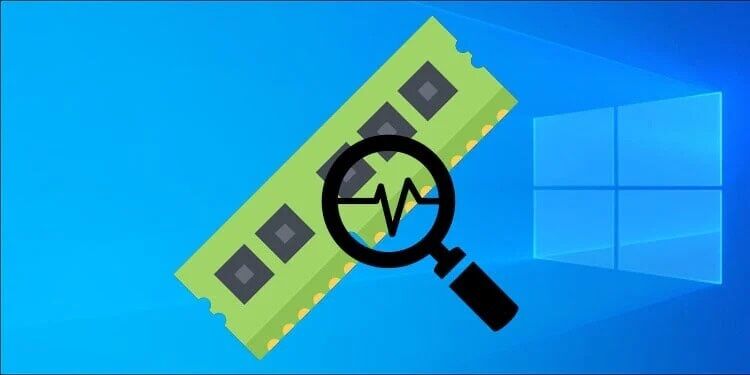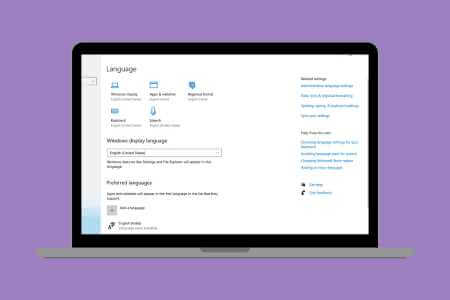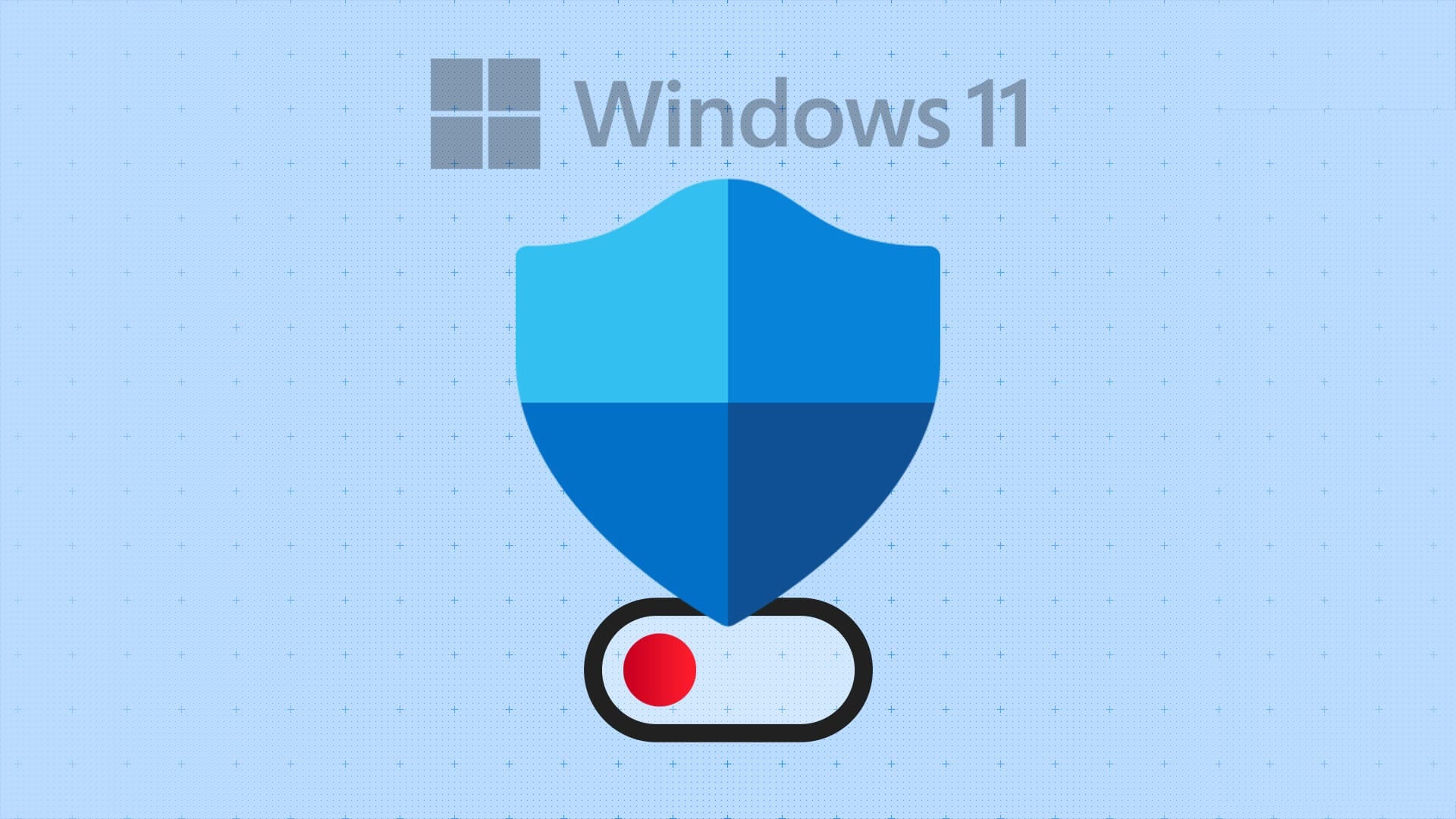Denne artikkelen tar deg gjennom flere kontroller og rettelser som du kan utføre på datamaskinen og skjermen for å finne ut hvorfor horisontale linjer vises på skjermen og hvordan du kan få dem til å forsvinne.
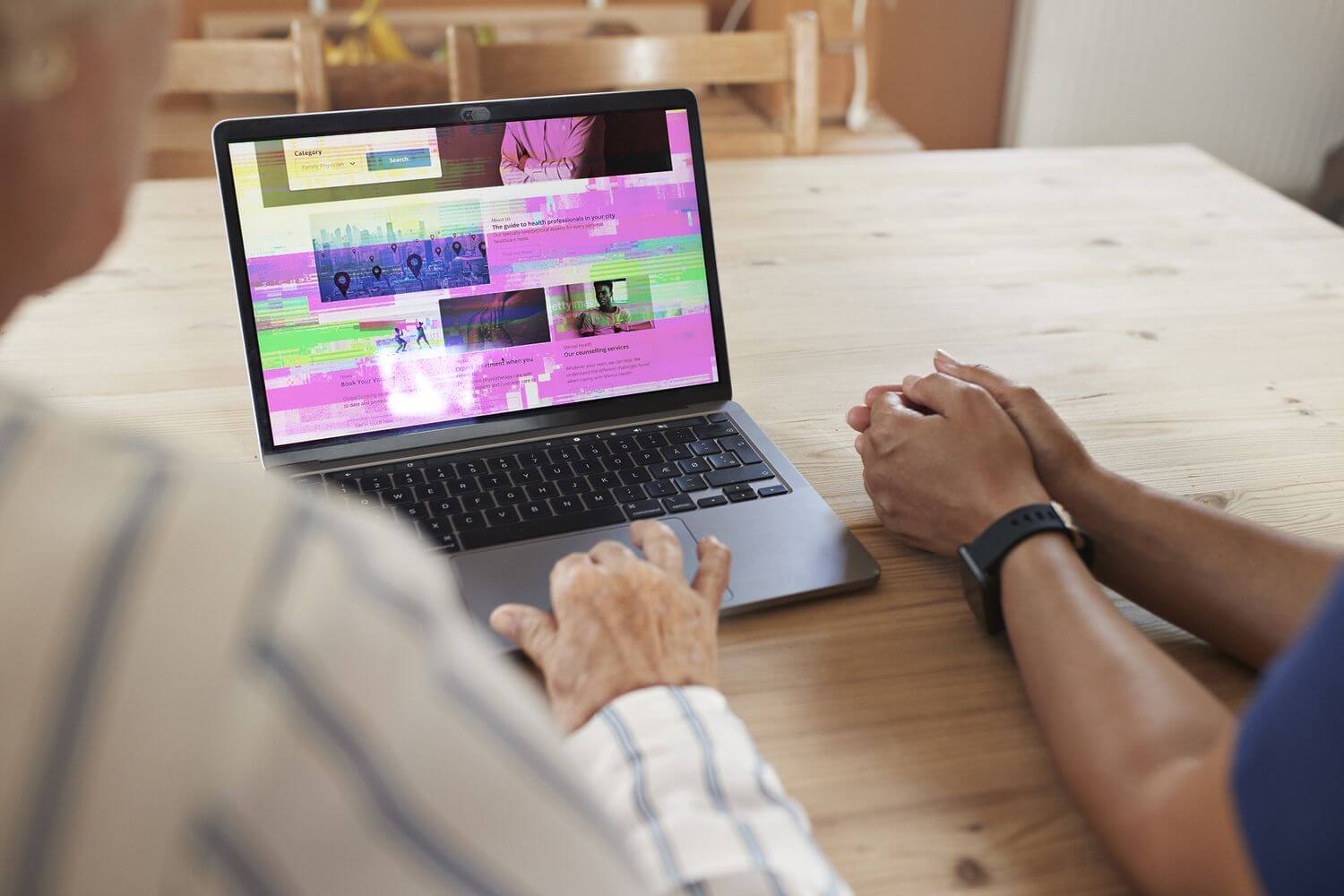
Hva får horisontale linjer til å vises på en dataskjerm?
Det kan være forårsaket av horisontale linjer på dataskjermen
- Overoppheting eller fysisk skade på skjermen og tilkoblingskabler
- Avviket mellom skjermen og den valgte skjermoppløsningen
- Innstillingene for oppdateringsfrekvens er feil
- Utdaterte enhetsdrivere og operativsystemer
Noen er enkle å fikse, mens andre kan kreve en tur til verkstedet.
Hvordan fikse horisontale linjer på en dataskjerm
Her er de beste løsningene for å bli kvitt horisontale linjer på dataskjermen eller skjermen.
- Slå skjermen av og på igjen. Det ser ut til å være en grunnleggende løsning, men den korrigerer ofte skjermfeil, for eksempel horisontale linjer.
- Start datamaskinen på nytt. Dette kan fikse en rekke tekniske problemer og kan bli kvitt eventuelle flimrende linjer på skjermen.
- Prøv en annen skjerm. Å gjøre det kan hjelpe deg med å finne ut om stripene er forårsaket av dataskjermen eller selve datamaskinen.
- Sjekk skjermen mens den er koblet fra. Hold skjermen på, koble den fra datamaskinen, og se etter flimring eller linjer på skjermen mens den er koblet fra. Hvis du ser noen forvrengning, er skjermen skadet.
- Koble fra og koble til tastaturet igjen. Hvis du har en datamaskin som bruker et flyttbart tastatur, fjerner du det, venter noen sekunder og kobler det til igjen.
- Lukk den bærbare datamaskinen og åpne den igjen. Lukk skjermen på den bærbare datamaskinen, vent noen sekunder og åpne den sakte igjen. Se når linjer vises på skjermen mens den er ulåst. Hvis linjene bare vises i en viss vinkel, er den mest sannsynlige årsaken skadet ledninger.
- Bruk den bærbare datamaskinen på en hard overflate. Myke overflater, som et teppe eller duk, kan forårsake overoppheting, noe som resulterer i flimring av skjermen og striper.
- Installer de nyeste operativsystemoppdateringene. Gammel programvare som er i konflikt med nyere maskinvare kan forårsake striper på dataskjermen.
- Sjekk skjermtilkoblingen. Sørg for at alle kabler er godt tilkoblet, og se etter eventuelle forbedringer i skjermbildekvaliteten mens du sjekker kablene. Hvis du merker at bildet forbedres eller blir dårligere mens du berører tilkoblingskabelen, må du kanskje bytte den ut.
- Koble fra skjermen. Hvis du bruker en ekstern skjerm, koble den fra datamaskinen, vent noen sekunder og koble den til igjen.
- Fjern magneter og elektronikk. Hvis du har andre elektroniske eller magnetiske enheter i nærheten av datamaskinen, skjermen eller tilkoblingskablene, flytt dem til et annet sted, da de kan forstyrre kommunikasjonen og forårsake striper.
- Rengjør datamaskinen og skjermen. Støv kan føre til at datamaskinen og skjermen overopphetes, noe som resulterer i visuelle forvrengninger.
- Endre skjermoppløsningen. Enten du bruker en Windows-PC eller Mac, prøv å endre skjermoppløsningen.
- Kalibrer skjermen. Denne prosessen bør bare ta noen få minutter og kan bidra til å optimalisere skjermen for bruk med datamaskinen og dens miljø.
- Endre skjermens oppdateringsfrekvens. Bytte til en annen innstilling for oppdateringsfrekvens kan hjelpe med linjer og skjermflimmer.
- Oppdater enhetsdriverne. Sjekk der Driveroppdateringer For profiler knyttet til skjermen og skjermen.
- Kjør feilsøkingsprogrammet. Åpne Innstillinger > System > Feilsøking > Andre feilsøkere, og kjør feilsøkingen for videoavspilling og programvarekompatibilitet. Hvis du får anbefalinger for andre feilsøkere, kjør dem også.
- Tilbakestill skjermen til fabrikkinnstillinger. Hvis du bruker en ekstern skjerm eller skjerm, bruk dens innebygde innstillinger, ikke PC-en, for å tilbakestille den til fabrikkinnstillingene. Du får tilgang til disse innstillingene via de fysiske innstillingene eller menyknappen på dataskjermen.
- Kontakt offisiell støtte. Kontakt datamaskinprodusentens støtte og spør om reparasjon eller utskifting.
- Oppgrader til en ny datamaskin eller skjerm. Hvis ingenting annet fungerer, kan det være på tide å oppgradere til en ny datamaskin eller investere i en nyere skjerm.
Ofte stilte spørsmål:
Q1: Hvordan kan jeg fikse mangelen på signal på dataskjermen?
Svar: Hvis skjermen viser en melding som lyder "No Input Signal", kan det hende du har en defekt kabel eller komponent. For å feilsøke problemet, slå datamaskinen av og på igjen. Koble også fra og koble skjermkabelen til datamaskinen din, og sørg for at tilkoblingen er sikker. Prøv en annen skjerm for å se om problemet er med datamaskinen din. Prøv også å tilbakestille skjermkortet ditt; Hvis ingenting annet fungerer, bytt ut skjermkort din egen.
Q2: Hvordan fikser jeg skjermfargeproblemet?
Svar: For å fikse farger og forvrengning på en dataskjerm , slå skjermen av og på, start datamaskinen på nytt og kontroller at kabelen mellom skjermen og datamaskinen er ordentlig koblet til. Hvis du bruker en CRT-skjerm, prøv å avmagnetisere skjermen. Du kan også prøve å justere skjermkortets kvalitetsinnstillinger og eksperimentere med skjermjusteringsknappene.
Q3: Hvordan fikser jeg skygger på en dataskjerm?
Svar: For å fikse skjerminnbrenning, også kjent som "ghosting", prøv å slå av skjermen i minst 48 timer. Prøv også å sette skjermspareren til et helt hvitt bilde og la den gå i noen timer. Du kan også prøve å bruke JScreenFix-verktøyet, som fikser faste piksler.